Como recuperar o acesso ao disco rígido, corrigir o erro de não conseguir abrir o disco rígido

Neste artigo, mostraremos como recuperar o acesso ao seu disco rígido em caso de falha. Vamos acompanhar!
As pessoas gostam da maioria dos aplicativos padrões do macOS principalmente porque eles são gratuitos e simples. No entanto, sua simplicidade muitas vezes faz com que esses aplicativos não tenham recursos essenciais que alternativas de terceiros podem oferecer. Aqui estão algumas das melhores alternativas aos aplicativos padrão do Mac.
Índice
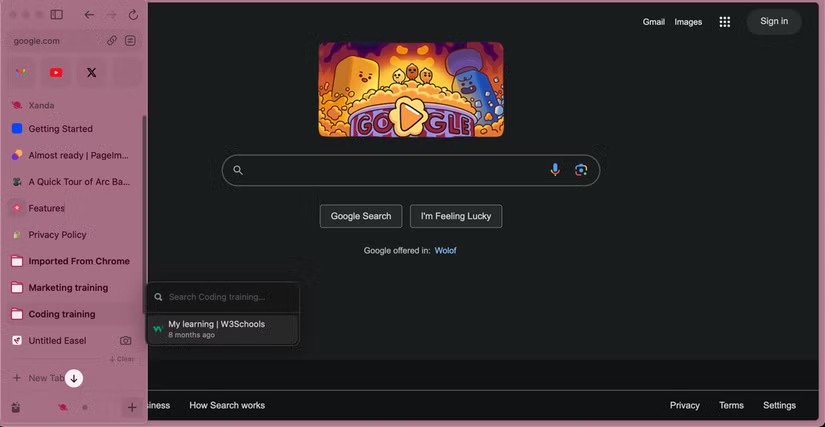
Além do design minimalista e da facilidade de uso, há vários motivos para usar o Safari no seu Mac em vez de outros navegadores, incluindo integração perfeita com outros dispositivos Apple, desempenho rápido e uso eficiente de memória e energia. No entanto, simples nem sempre é bom, depende do fluxo de trabalho de cada pessoa, então algumas pessoas substituíram o Safari pelo navegador Arc.
Arc é um navegador Mac gratuito de terceiros desenvolvido pela The Browser Company e construído no Chromium. Devido à sua nova abordagem à navegação na web, levará um tempo para você se acostumar, mas depois disso, você descobrirá que este novo navegador é um milagre de produtividade.
Primeiro, as pessoas adoram sua interface moderna e lindamente projetada, que é altamente personalizável. O Arc abandona o design baseado em guias usado pela maioria dos navegadores em favor de uma barra lateral abrangente que atua como seu centro de controle. Seu recurso de armazenamento automático de abas personalizável, que fecha abas a cada 12 horas, é útil porque as pessoas sempre acabam abrindo várias abas e perdendo o controle do que estão fazendo.
Em segundo lugar, você pode separar e organizar diferentes aspectos da sua vida, incluindo trabalho e estudos, usando Espaços e Perfis dedicados, facilitando a alternância entre diferentes projetos. Por último, mas não menos importante, você pode usar cavaletes para escrever e esboçar durante suas sessões de brainstorming.
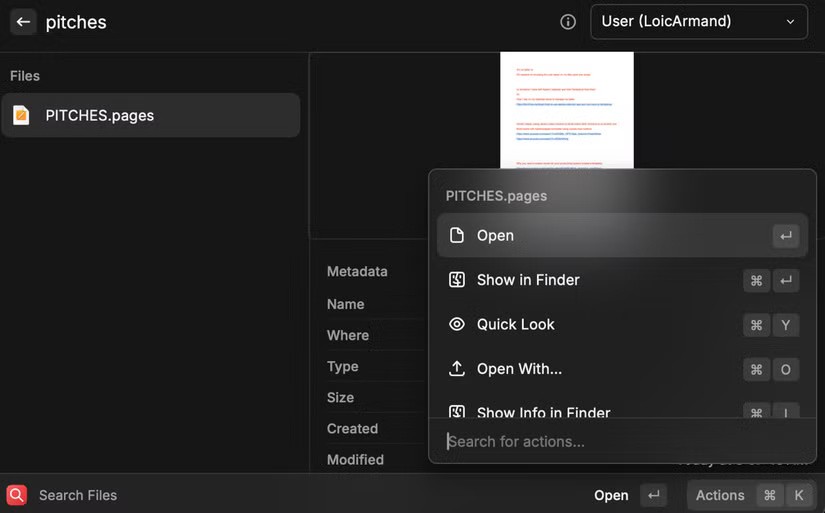
Se você é um ex-usuário do Windows, provavelmente vai adorar o Spotlight quando mudar para o Mac, pois ele economiza muitos cliques todos os dias. Você pode usar o atalho Cmd + Espaço para pesquisar arquivos rapidamente, iniciar aplicativos e até mesmo realizar cálculos. No geral, o Spotlight é ótimo, mas existem alternativas melhores.
O Raycast é um dos aplicativos essenciais para instalar antes de usar um novo Mac. Esta ferramenta de busca de terceiros para todo o sistema fornece a maioria dos recursos básicos do Spotlight. No entanto, o Raycast é melhor que o Spotlight em alguns aspectos.
Por exemplo, sua função de busca oferece mais opções. As pessoas costumam usar o atalho Cmd + K no Raycast depois de pesquisar um arquivo para acessar opções adicionais como Mostrar no Finder, Visualização rápida, Abrir com, etc.
Além disso, o Raycast pode ser usado para criar atalhos de teclado em todo o sistema para várias ações. Por exemplo, use Opção + C para abrir o histórico da área de transferência do Raycast, Opção + E para exibir emojis e Opção + S para fazer uma captura de tela.
Por fim, o Raycast oferece diversas extensões em sua loja para acessar serviços e aplicativos de terceiros, como Trello, Asana e Calendly, dentro do Raycast. Você pode usar esse recurso todos os dias para criar rapidamente tarefas do Asana ou adicionar eventos ao seu calendário.
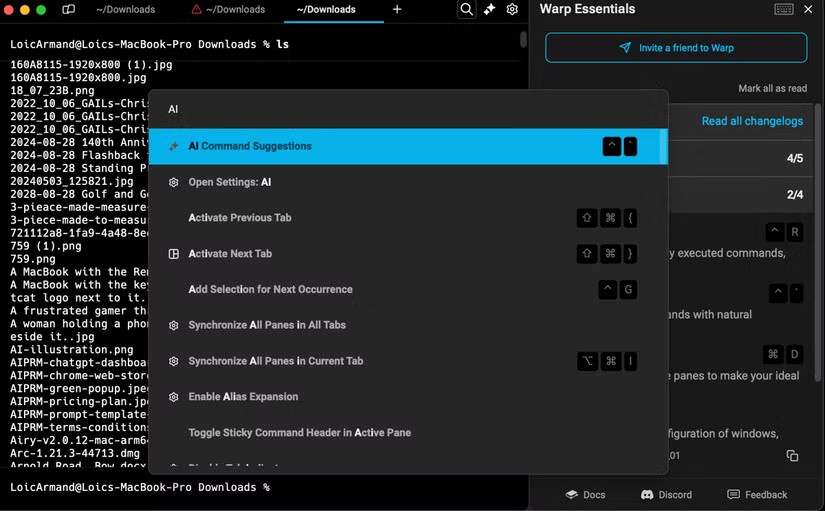
O utilitário Terminal permite que você execute uma variedade de tarefas no seu Mac por meio da linha de comando. No entanto, se você não estiver familiarizado com o uso do Terminal, poderá achar difícil e propenso a cometer erros, o que pode danificar seu sistema. Aprender a usar o Terminal no seu Mac é uma boa maneira de começar. Como alternativa, você pode usar o Warp como uma alternativa mais amigável.
Warp é um substituto de terminal intuitivo para Mac com uma série de recursos úteis que facilitam o trabalho com a linha de comando. Um dos meus recursos favoritos no Warp é o recurso de sugestão/completar automático, que sugere comandos e pastas enquanto você digita. Seu recurso de correção automática também facilita a detecção de erros.
Além disso, use a Paleta de Comandos do Warp para pesquisar rapidamente atalhos, configurações e comandos. No entanto, sua integração com IA é seu recurso mais impressionante. Você pode usar o Warp AI para corrigir erros, encontrar os comandos certos e obter respostas para suas perguntas sem precisar recorrer ao Google.
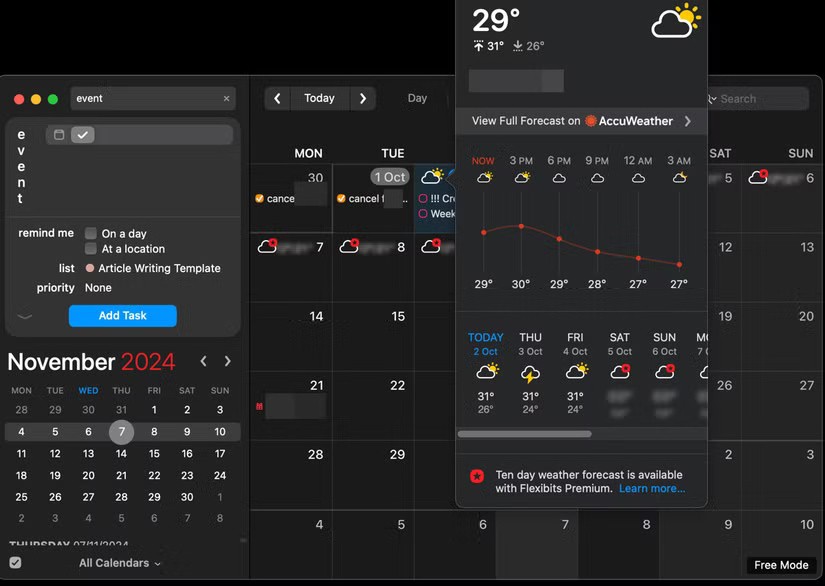
Se você usa bastante o calendário, é provável que já tenha considerado usar um aplicativo de calendário de terceiros em algum momento. Isso ocorre porque o aplicativo Calendário da Apple às vezes pode parecer restritivo. O Fantastical é uma alternativa ao Calendário da Apple bem projetada e rica em recursos que vale a pena considerar.
Um dos motivos pelos quais as pessoas adoram usar o Fantastical é porque ele funciona como um aplicativo de previsão do tempo. Você pode verificar rapidamente a previsão do tempo e seus próximos eventos sem alternar entre aplicativos. A interface intuitiva e as cores de eventos personalizáveis do Fantastical também facilitam a criação e o gerenciamento de uma variedade de calendários e eventos, tornando-o perfeito para uso profissional e pessoal.
Semelhante ao aplicativo Calendário nativo do macOS Sequoia, o Fantastical integra-se perfeitamente ao aplicativo Lembretes da Apple, facilitando o acompanhamento de tarefas e eventos em um só lugar. No entanto, ele vai ainda mais longe ao se integrar a outros aplicativos populares de terceiros, como Microsoft Teams, Google Meet e Zoom. Muitas pessoas usam esse recurso para participar de reuniões do Teams diretamente do Fantastical.
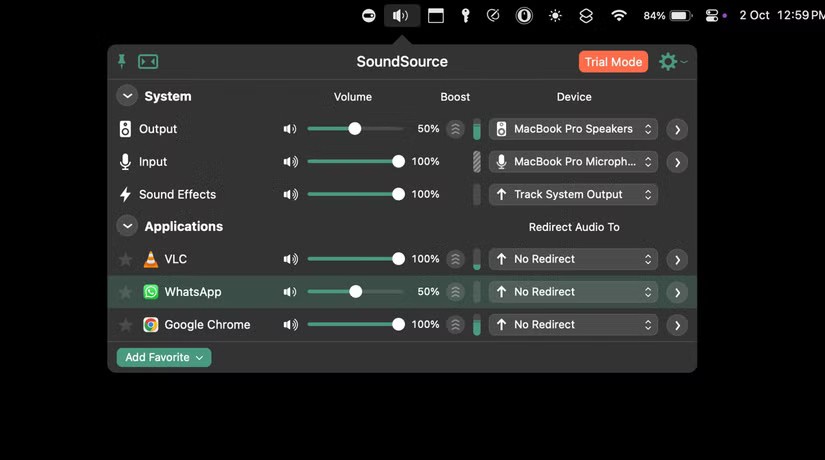
Como ex-usuário de PC com Windows, a falta de um mixer de volume integrado no macOS foi uma das maiores reclamações que tive. Por padrão, você pode definir diferentes níveis de volume para cada aplicativo por meio das configurações ou controles de som do aplicativo. Porém, além de inconvenientes, alguns aplicativos dependem do volume do sistema e não possuem configurações próprias.
É aí que entra o SoundSource. O SoundSource é um aplicativo de terceiros que permite controlar a saída de áudio do seu Mac. Um recurso favorito do SoundSource é o controle de volume por aplicativo, que permite ajustar convenientemente os níveis de volume de diferentes aplicativos em um só lugar. Por exemplo, você pode usar esse recurso para diminuir ou silenciar rapidamente o volume do Apple Music durante uma videochamada.
Além disso, você pode usar o SoundSource para redirecionar a saída de áudio de aplicativos específicos para vários dispositivos. Por exemplo, você pode reproduzir música pelos fones de ouvido enquanto todos os outros sons vêm dos alto-falantes do seu Mac.
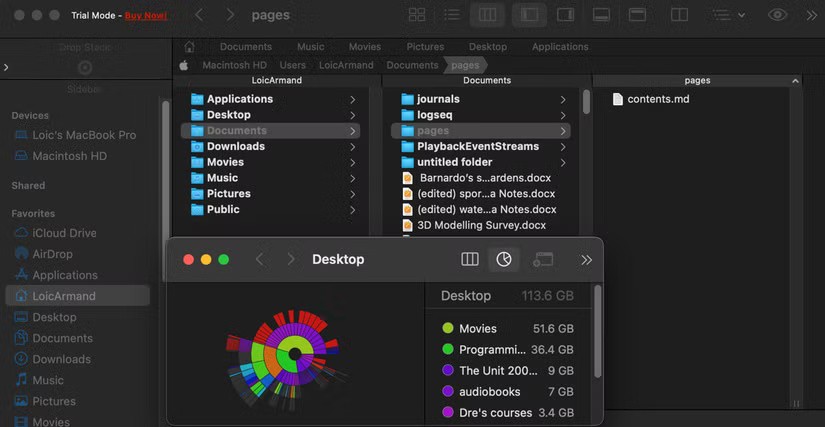
O Finder é o gerenciador de arquivos nativo do macOS e, embora faça um bom trabalho de gerenciamento e navegação de arquivos, ainda deixa a desejar em alguns aspectos. A boa notícia é que você pode personalizar o Finder no seu Mac para melhorar sua experiência ou mudar para uma alternativa melhor.
O Path Finder é um gerenciador de arquivos rico em recursos que oferece mais controle e opções de personalização que o Finder. No geral, este aplicativo torna o rastreamento de caminhos de arquivos e a organização de arquivos muito mais eficientes. Além disso, o aplicativo também oferece recursos úteis como o Drop Stack, que permite que você segure temporariamente os arquivos selecionados para que você possa arrastá-los e soltá-los facilmente onde precisar.
O Navegador de Tamanho é outro recurso útil que facilita a classificação de arquivos por tamanho, a exclusão de arquivos grandes e a liberação de espaço em disco. Por último, mas não menos importante, a visualização de painel duplo permite que você trabalhe com duas pastas lado a lado, simplificando tarefas como copiar ou mover arquivos entre pastas.
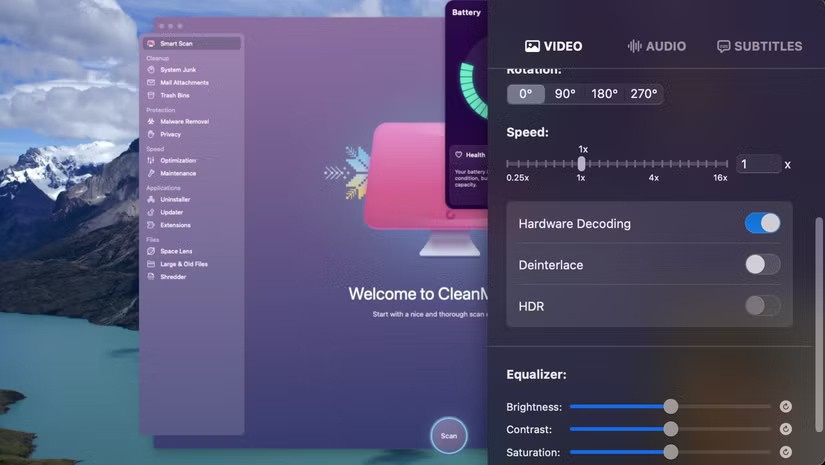
O media player do seu Mac é uma daquelas ferramentas que você provavelmente usa todos os dias sem pensar muito até que ele deixa de reproduzir um formato de vídeo específico. O QuickTime é o reprodutor de mídia padrão no macOS, mas nem sempre é a melhor escolha para todos os formatos de arquivo.
O IINA é um reprodutor de mídia intuitivo e de código aberto, que oferece uma interface simples e moderna com suporte para vários formatos. Embora o suporte para quase todos os tipos de arquivos de vídeo e áudio seja motivo suficiente para trocar o QuickTime, o IINA ainda oferece muitos outros recursos úteis. Por exemplo, ele oferece controle total sobre a velocidade de reprodução de vídeo, brilho, contraste, saturação e configurações do equalizador de áudio.
Além disso, ele pode transmitir vídeos de plataformas de streaming populares como o YouTube e suporta o modo picture-in-picture, permitindo que você continue assistindo a vídeos enquanto realiza outras tarefas.
Não se limite aos aplicativos padrão que a Apple fornece no seu Mac! Explore essas alternativas e encontre novas maneiras de personalizar seu Mac e otimizar seu fluxo de trabalho. Muitas vezes, esses aplicativos podem ser tudo o que você precisa para contornar algumas das peculiaridades irritantes do macOS.
Neste artigo, mostraremos como recuperar o acesso ao seu disco rígido em caso de falha. Vamos acompanhar!
À primeira vista, os AirPods parecem fones de ouvido sem fio comuns. Mas tudo mudou quando alguns recursos pouco conhecidos foram descobertos.
A Apple apresentou o iOS 26 – uma grande atualização com um novo design de vidro fosco, experiências mais inteligentes e melhorias em aplicativos familiares.
Os alunos precisam de um tipo específico de laptop para seus estudos. Ele não deve apenas ser potente o suficiente para um bom desempenho na área de estudo escolhida, mas também compacto e leve o suficiente para ser carregado o dia todo.
Adicionar uma impressora ao Windows 10 é simples, embora o processo para dispositivos com fio seja diferente do que para dispositivos sem fio.
Como você sabe, a RAM é um componente de hardware muito importante em um computador, atuando como memória para processar dados e é o fator que determina a velocidade de um laptop ou PC. No artigo abaixo, o WebTech360 apresentará algumas maneiras de verificar erros de RAM usando software no Windows.
As Smart TVs realmente conquistaram o mundo. Com tantos recursos excelentes e conectividade à Internet, a tecnologia mudou a maneira como assistimos TV.
Geladeiras são eletrodomésticos comuns em residências. As geladeiras geralmente têm 2 compartimentos, o compartimento frio é espaçoso e tem uma luz que acende automaticamente toda vez que o usuário o abre, enquanto o compartimento do freezer é estreito e não tem luz.
As redes Wi-Fi são afetadas por muitos fatores além de roteadores, largura de banda e interferência, mas existem algumas maneiras inteligentes de melhorar sua rede.
Se você quiser voltar para o iOS 16 estável no seu telefone, aqui está o guia básico para desinstalar o iOS 17 e fazer o downgrade do iOS 17 para o 16.
Iogurte é um alimento maravilhoso. É bom comer iogurte todos os dias? Quando você come iogurte todos os dias, como seu corpo muda? Vamos descobrir juntos!
Este artigo discute os tipos de arroz mais nutritivos e como maximizar os benefícios para a saúde de qualquer arroz que você escolher.
Estabelecer um horário de sono e uma rotina para dormir, mudar o despertador e ajustar a dieta são algumas das medidas que podem ajudar você a dormir melhor e acordar na hora certa pela manhã.
Alugue, por favor! Landlord Sim é um jogo de simulação para dispositivos móveis para iOS e Android. Você jogará como proprietário de um complexo de apartamentos e começará a alugar um apartamento com o objetivo de reformar o interior do seu apartamento e deixá-lo pronto para inquilinos.
Obtenha o código do jogo Bathroom Tower Defense Roblox e resgate recompensas emocionantes. Elas ajudarão você a melhorar ou desbloquear torres com maior dano.













